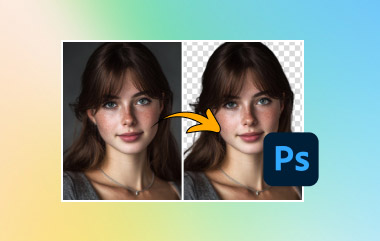WEBP es un formato de imagen contemporáneo que ofrece una mejor compresión, manteniendo la alta calidad, y por eso es uno de los formatos de imagen favoritos para la web. Desafortunadamente, los archivos WEBP pueden ser difíciles de abrir en Photoshop, especialmente en versiones antiguas o si no se han modificado los ajustes adecuados. Aprenderá todo lo necesario para seguir adelante. abriendo WEBP en PhotoshopPrimero aprenderemos qué es el formato WEBP, luego descubriremos qué versiones de Photoshop pueden abrir archivos WEBP, realizaremos cada paso para abrir un archivo WEBP y, finalmente, explicaremos cómo convertir archivos WEBP para que sean compatibles con todas las versiones.
Parte 1: Comprenda qué es el formato WEBP
Google creó WEBP para mejorar aún más la compresión de imágenes en línea. Permite reducir drásticamente el tamaño de los archivos, preservando la calidad de la imagen, ya que permite comprimir con y sin pérdida. Esto es de gran ayuda para sitios web y aplicaciones que necesitan que las imágenes carguen rápidamente sin sacrificar la calidad.
Otra ventaja del formato WEBP es su funcionalidad para transparencias (como las imágenes PNG) y animaciones (como los GIF). Por lo tanto, los desarrolladores y creadores de contenido que desean usar menos formatos sin perder funcionalidad suelen optar por WEBP.
Sin embargo, no todo el software se ha adaptado al nuevo formato. En versiones anteriores de Photoshop, por ejemplo, incluso si un usuario abre un archivo con la extensión .webp, el formato no es compatible de forma nativa, por lo que podría tener dificultades para leer y editar el archivo sin instalar un plugin o cambiar el formato primero.
Dicho esto, WEBP está diseñado para ser un formato de imagen multifuncional y eficiente que aprovecha las mejores características de otros formatos de archivo comunes. Ofrece gráficos de alta calidad, un rendimiento web más rápido y archivos de menor tamaño. A medida que más plataformas utilizan WEBP, comprender cómo trabajar con archivos WEBP, especialmente en aplicaciones profesionales especializadas como Photoshop, se ha vuelto cada vez más importante para fotógrafos, diseñadores y cualquier persona que trabaje con imágenes digitales.
Parte 2: ¿Qué versiones de Photoshop admiten WEBP?
Adobe Photoshop ha tenido compatibilidad limitada con el formato de imagen WEBP desde hace un tiempo, pero no todas las versiones ofrecen compatibilidad nativa. Saber si las versiones que usa son compatibles con archivos WEBP le ahorrará tiempo y evitará soluciones alternativas.
Photoshop 23.2 y versiones posteriores ahora son compatibles con WEBP, lanzado en febrero de 2022. Esto significa que puedes abrir archivos WEBP en Photoshop sin necesidad de plugins de terceros ni software adicional. Si usas Photoshop con una suscripción a Creative Cloud y actualizas tu software con frecuencia, probablemente ya cuentes con esta compatibilidad.
Las versiones anteriores de Photoshop, como Photoshop CS6 o las versiones de CC 2015 a CC 2021, no son compatibles con WEBP de forma nativa. Si usa una de estas versiones anteriores, deberá instalar el plugin de Google WEBP o convertir el archivo WEBP a un formato compatible, como PNG o JPEG, para abrirlo en Photoshop. Antes, si tenía una versión antigua de Photoshop o no podía comprar actualizaciones, tenía que usar el plugin de Google WEBP. Era fácil empezar a guardar y abrir WEBP desde el plugin una vez instalado. Sin embargo, no necesitará instalar este plugin en las versiones más recientes, ya que Adobe ha integrado compatibilidad desde algunas de las versiones más recientes.
Puedes determinar si tu Photoshop puede abrir archivos WEBP simplemente intentando abrir uno directamente. Si recibes un error o el archivo no se puede abrir, simplemente... WEBP de alta gama archivos e intente acceder a ellos nuevamente a través de Photoshop.
Parte 3: Cómo abrir WEBP en Photoshop
Trabajar con imágenes WEBP en Photoshop puede ser frustrante si no sabes cómo abrirlas correctamente. Tanto si trabajas con un proyecto descargado de la web como si creas contenido para un sitio web, poder acceder y editar archivos WEBP es esencial. Esta sección te guiará por los pasos exactos necesarios para abrir archivos WEBP en Photoshop, independientemente de tu versión. Para usuarios con Photoshop actualizado, el proceso es rápido y sencillo. Ofrecemos opciones útiles con plugins o herramientas de conversión de archivos para usuarios de versiones anteriores. Si sigues esta guía, ahorrarás tiempo, reducirás la posibilidad de cometer errores repetidamente y garantizarás que el proceso de edición se desarrolle sin problemas de principio a fin.
Paso 1El primer paso es iniciar Photoshop. Tenga en cuenta que solo puede abrir imágenes WEBP en Photoshop a partir de la versión 23.2. Si su Photoshop no es la versión requerida, continúe con la siguiente sección.
Paso 2Después de haber abierto Photoshop, abra el archivo WEBP a través de Microsoft PaintDespués de abrir el archivo WEBP, haga clic en Archivo y luego pase el cursor sobre Guardar como, haga clic en el formato de archivo que sea más conveniente para usted.
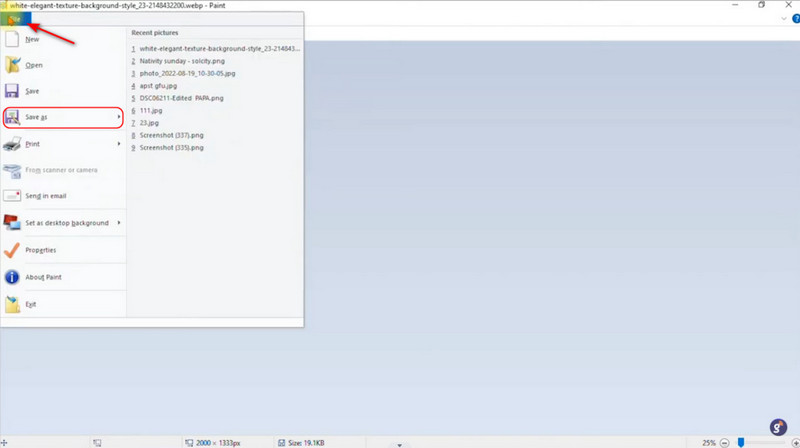
Paso 3Después de guardar el archivo, puede importarlo a Photoshop. Para ello, navegue a su directorio local. También puede buscar el archivo con la Búsqueda de Windows.
Etapa 4Tras importar el archivo, puede empezar a editarlo a su gusto. También puede realizar este proceso con otro tipo de imagen si no puede importarla a Photoshop.
Parte 4: Convertir fotos WEBP para Photoshop
Para los usuarios que necesitan abrir archivos WEBP en versiones anteriores de Photoshop, Convertidor de imágenes AVAide Es una herramienta increíble para acortar distancias. Este potente software permite convertir imágenes WEBP a JPG o PNG, ambos totalmente compatibles con Photoshop. La conversión por lotes es una de sus opciones más útiles; facilita la conversión de varios archivos a la vez, lo cual es ideal para cualquier profesional que trabaje con grandes colecciones de imágenes. Y lo que es más importante, AVAide garantiza que la calidad original de la imagen se mantenga intacta, a diferencia de muchos otros programas de conversión en línea, por lo que el resultado siempre será nítido y limpio después de la conversión. Con solo unos clics, tanto usuarios principiantes como expertos pueden aprender. Cómo abrir un archivo WEBPLos desarrolladores web, diseñadores gráficos y creadores de contenido se beneficiarán de AVAide, ya que es una forma rápida y confiable de convertir sus archivos WEBP a Photoshop para dedicar más tiempo a editar y menos tiempo a lidiar con problemas de archivos.
Paso 1Convertidor de imágenes de Access
Lo primero que debe hacer como usuario es acceder al convertidor de imágenes en línea. Puede hacerlo yendo a otra pestaña y buscando Convertidor de imágenes AVAide.
Paso 1Importar imágenes WEBP
Después de acceder al convertidor en línea, verá su interfaz principal. Ahora, comenzará a importar los archivos WEBP que tenga. Puede hacerlo haciendo clic en el botón Seleccionar archivos Botón. Al hacer clic en este botón, se abrirá su directorio local, donde podrá seleccionar sus imágenes.
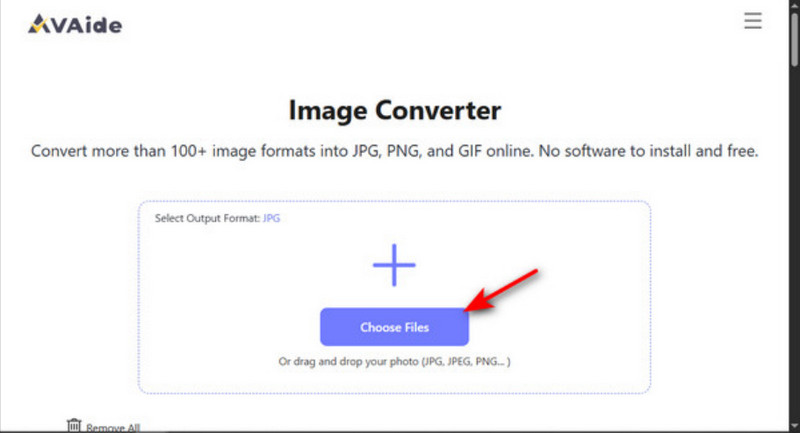
Paso 2Convertir imágenes WEBP
Después de importar sus archivos WEBP, puede comenzar a descargarlos. Haga clic en el botón Descargar todo botón, que comprimirá sus imágenes en una carpeta o haga clic en el Descargar botón manualmente al lado de cada imagen; tenga en cuenta que este método no comprimirá sus imágenes.
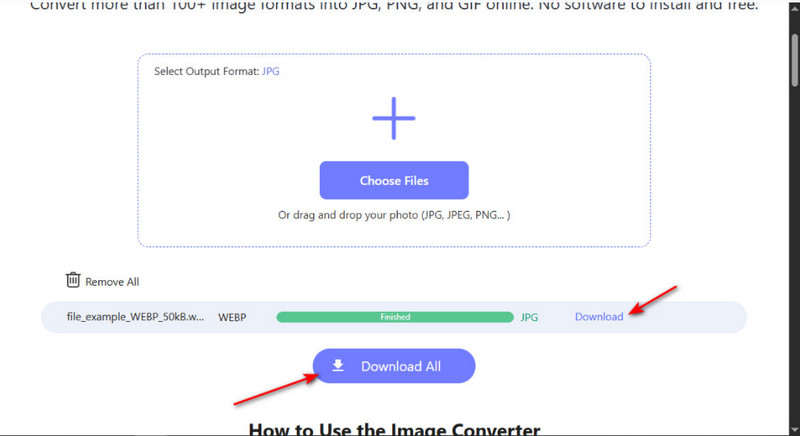
Adobe Photoshop 2020 abriendo WEBP Es sencillo editar archivos siguiendo los pasos correctos. Tanto si usa una versión compatible como si convierte el formato manualmente, esta guía le garantiza que podrá acceder y editar imágenes WEBP sin problemas ni problemas de compatibilidad.

Convertidor de imágenes AVAide
Puede convertir fácilmente su foto desde cualquier formato de imagen a un JPG, PNG o GIF popular sin pérdida de calidad.
PROCESAR AHORA